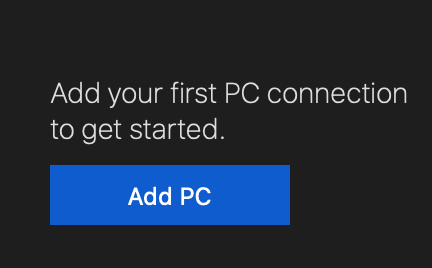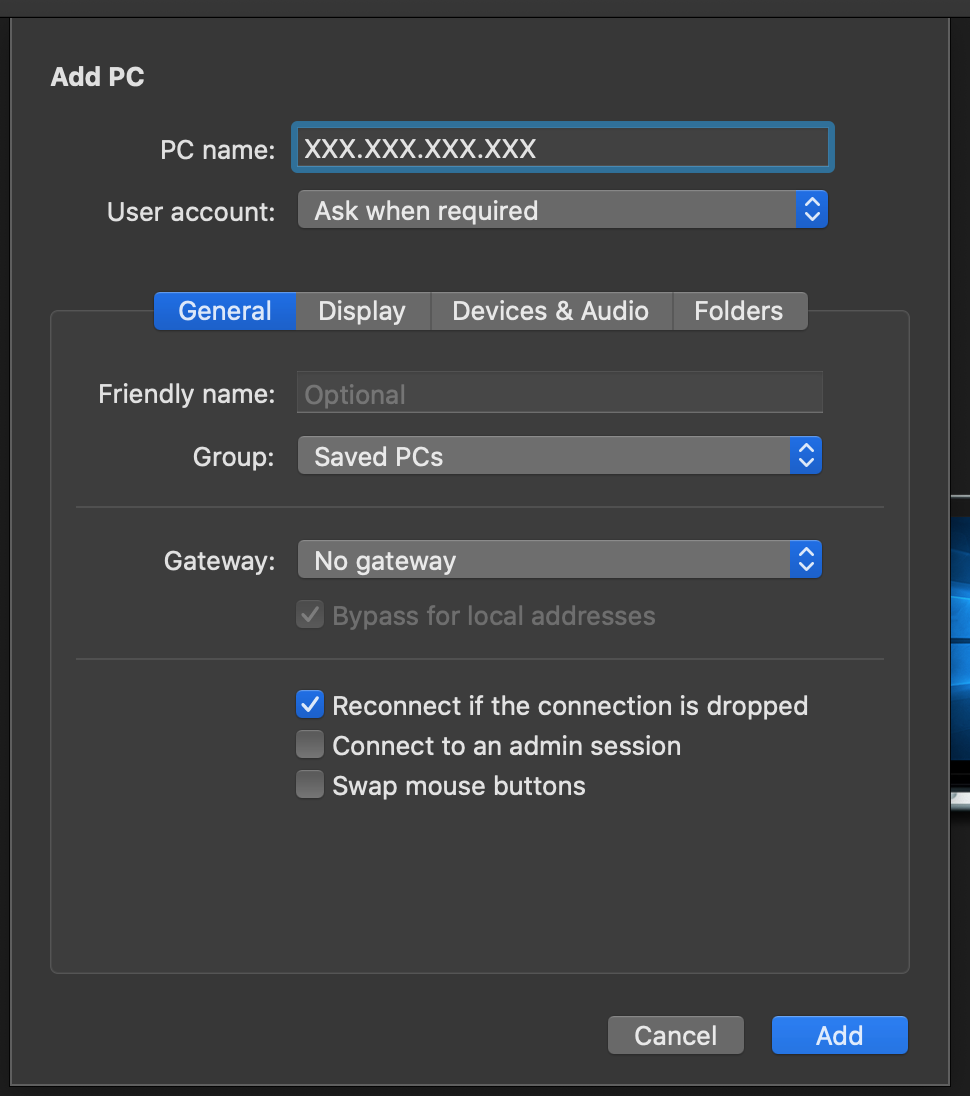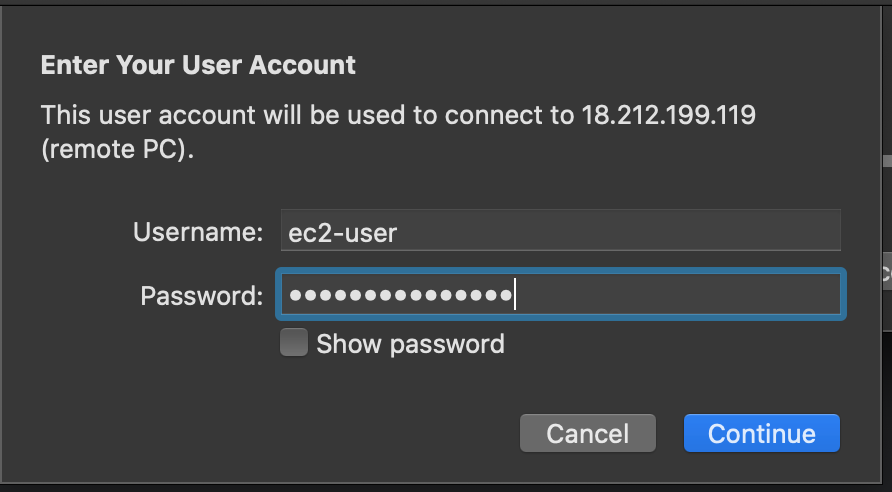はじめに
以前、VNCでアクセスできる環境をMATEデスクトップとTigerVNCで構築した記事を公開しましたが、やはりRDPで接続できた方がいいので、MATEデスクトップとTigerVNCとxrdpでGUIを表示できる環境を構築していきたいと思います。
設定方法
EC2の準備
以前の記事と同様、パブリックIPでSSHアクセスできるEC2インスタンスを準備してください。
MATEデスクトップのインストール
まずは、パッケージ類のアップデートを行います。
Is this ok [y/d/N]: と表示されたら、yを入力してアップデートを続行します。
sudo yum update
その後に、MATEパッケージをインストールします。
Is this ok [y/d/N]: と表示されたら、yを入力してインストールを続行します。
sudo amazon-linux-extras install mate-desktop1.x
MATE をデフォルトのデスクトップとして定義します。
下記のコマンドでどのユーザーでもMATEを利用できるように定義します。
sudo bash -c 'echo PREFERRED=/usr/bin/mate-session > /etc/sysconfig/desktop'
TigerVNCのインストール
下記のコマンドでTigerVNCをインストールします。
sudo yum install tigervnc-server
[](
ここは不要だった。
VNC固有のパスワードを設定します。
\
vncpasswd\
```\
\
`Password:`と表示されたら設定したいパスワードを入力してください。\
`Verify:`と表示されたら、パスワードを再度入力してください。\
`Would you like to enter a view-only password (y/n)? `と表示されたら、`n`と入力してEnterキーを押してください。
)
## xrdpをインストール
まずはじめに、xrdpをインストールするために、EPELリポジトリを利用できるようにします。
`amazon-linux-extras`コマンドでEPELを指定します。
```bash:EPELを利用できるようにするコマンド
sudo amazon-linux-extras install epel
EPELリポジトリが利用できるようになったら、下記のコマンドでxrdpをインストールします。
sudo yum install xrdp
xrdpサービスを起動します。また、自動設定も有効にしておきます。
sudo systemctl start xrdp
sudo systemctl enable xrdp
念のため、xrdpサービスが正常に起動しているか確認してみましょう。
sudo systemctl status xrdp
正常に動作していた場合は、Active: active (running) と表示されます。
● xrdp.service - xrdp daemon
Loaded: loaded (/usr/lib/systemd/system/xrdp.service; enabled; vendor preset: disabled)
Active: active (running) since Thu 2021-01-21 09:50:28 UTC; 1min 33s ago
Docs: man:xrdp(8)
man:xrdp.ini(5)
Main PID: 5527 (xrdp)
CGroup: /system.slice/xrdp.service
└─5527 /usr/sbin/xrdp --nodaemon
ユーザーのパスワード設定
下記のコマンドで、ec2-userのパスワードを設定します。
sudo passwd ec2-user
New password: と表示されたら設定したいパスワードを入力します。
Retype new password: パスワードを再度入力します。
RDPの接続確認
Microsoft Remote Desktopを起動し、設定を追加します。
EC2のIPアドレスを入力して、Addを選択します。
追加されたリモート設定をダブルクリックして、接続を開始します。
下記のような警告が表示されますが、今回はContinueを選択していただいて問題ありません。
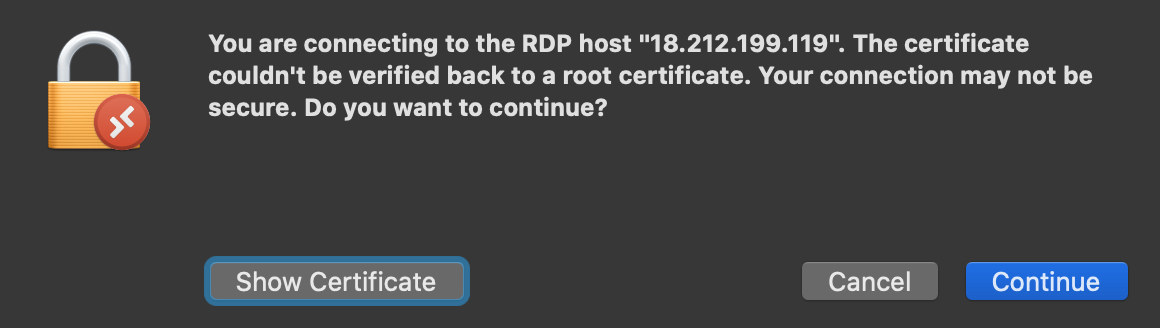
下記のような画面が表示されれば問題なく、RDP接続できています。
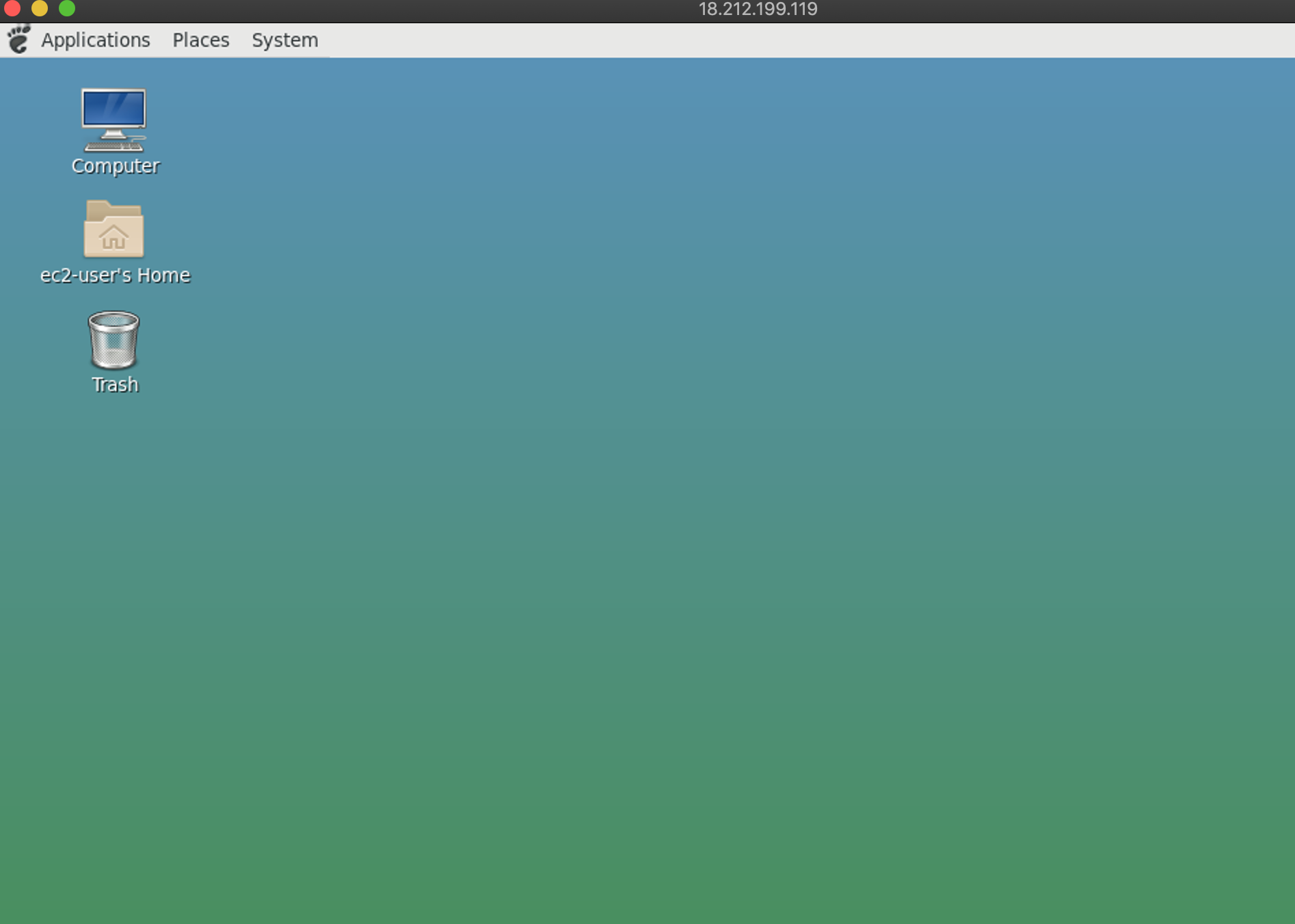
最後に
意外と簡単にRDPの環境を構築する事ができました。
既に環境構築済みのAMIが存在するそうのでそちらも今後試してみようと思います。
[](環境構築済みのAMIについての参考記事
https://docs.aws.amazon.com/ja_jp/AWSEC2/latest/UserGuide/amazon-linux-ami-mate.html)
また、今回は、Amazon Linux2 & MATEを利用しましたが別のGUIの環境構築も試してみたいです。
CentOS & GNOME Desktopとか・・・
[](参考になりそうなURL https://qiita.com/rokusyou/items/2f7f58682124a8008779)